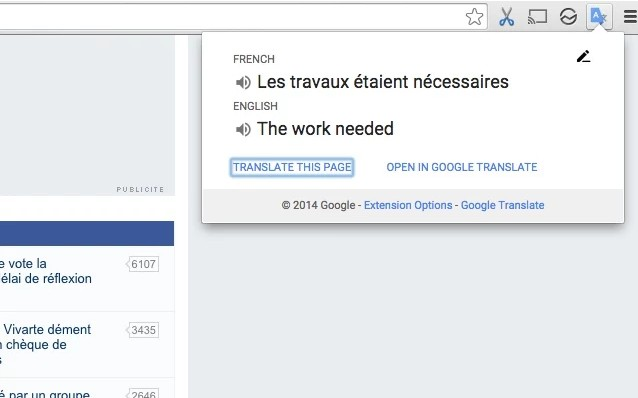谷歌浏览器网页翻译失败怎么办?谷歌浏览器网页翻译失败多种解决方法介绍
番茄系统家园 · 2024-05-11 09:41:36
Google浏览器使用的用户数量有很多,有的用户在使用这款浏览器去访问外文网站的时候,发现翻译功能不准确了,那么应该怎么解决呢、下面一起来看看吧!
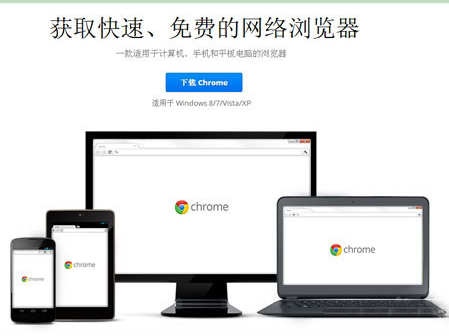
1.检查翻译功能设置:确保浏览器的翻译功能已开启。在Chrome中,点击右上角的三个点,进入“设置”>高级>语言>语言>语言>语言”,确保“提供翻译非我所用语言的网页”已开启。
2. 更新浏览器:确保浏览器是最新的版本。过时的浏览器可能含有已知问题,更新通常会修复这些错误。
3. 清除缓存和Cookies:有时候浏览器的缓存和Cookies问题会导致翻译功能异常。在“设置”>隐私和安全>清除浏览数据”中,选择清除缓存和Cookies。
4. 更换DNS:更改DNS服务器为公共DNS如Google DNS(8.8.8.8.8.8 和8.8.4.4.4)或Cloudflare DNS(1.1.1.1.1.1.1),可能解决DNS解析问题。
5. 修复系统文件:以管理员身份运行命令提示符,输入 sfc /scannow,扫描并修复系统文件。
6. 防火墙软件:检查防病毒软件或防火墙设置,是否阻止了翻译服务,可能需要添加例外。
7. 修改Hosts文件:如果之前有手动修改过Hosts文件,检查是否有误操作,恢复默认或移除错误条目。
8. 重置浏览器:作为最后手段,可以考虑重置浏览器,但记得备份书签和设置。
使用第三方翻译插件:谷歌翻译助手
谷歌翻译助手是一个专业的翻译软件,可以解决谷歌翻译在中国大陆无法使用问题,提供免费PDF翻译;提供整页翻译/划词翻译/在线翻译/词典释义/截图翻译/翻译发音等,能够帮助用户解决非常多的翻译问题!
相比于百度翻译、有道翻译、火山翻译等,谷歌翻译助手提供了更强的翻译功能:①整页翻译、②划词翻译、③在线翻译、④截图翻译、⑤翻译发音、⑥免费PDF翻译、⑦词典释义
在扩展的入口处,输入您要翻译的文字即可立即得到翻译结果,支持上百种语言互译,支持自动检测您输入的语言,同时为您保留翻译历史记录,随时可以找回,还可以为你的翻译结果提供发音功能,突破读音障碍。
操作方法
1.在谷歌浏览器中安装谷歌翻译助手插件,并在Chrome的扩展器中启动Google划词翻译的功能。
2.在Chrome的浏览器中遇到不认识的单词的时候,直接使用鼠标划动选中该单词即可快速使用谷歌翻译助手插件进行翻译,如图所示:
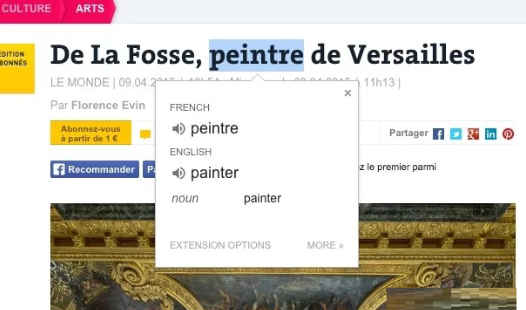
3.用户还可以在网页中选中一大段的网页文字,然后右键菜单,并选择使用谷歌翻译助手进行翻译,翻译成功就可以显示出该大段文字的意思,如图所示:
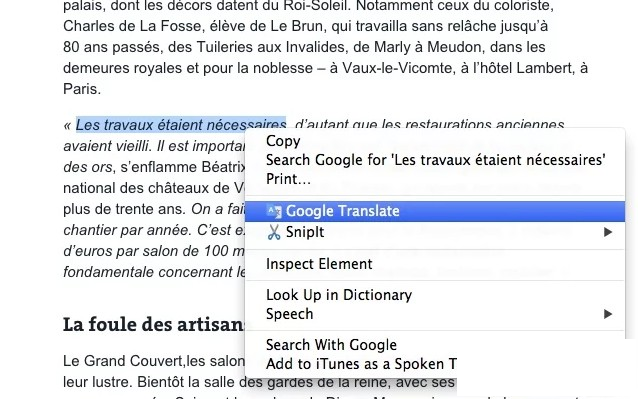
4.如果用户想要翻译整个网页中的词语到指定的语言,可以直接点击Chrome右上角的谷歌翻译助手插件按钮,并在弹出窗口中点击翻译此页的按钮,即可快速地启动全页翻译的功能,如图所示: